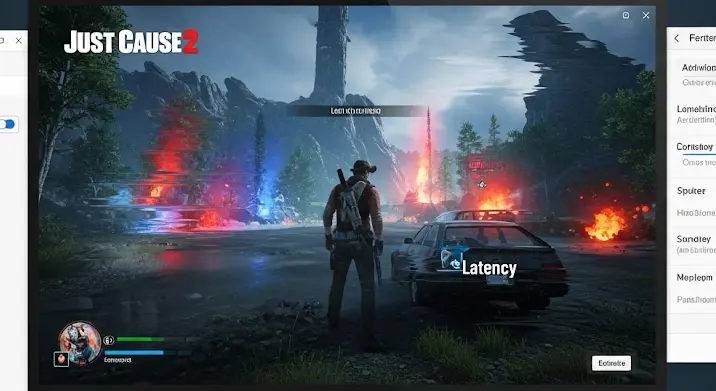
A Just Cause 2 – ez a hatalmas, rombolásra épülő, nyílt világú mestermű a mai napig ezrek szívét dobogtatja meg, különösen a népszerű Just Cause 2 Multiplayer Mod révén. Azonban a többjátékos móddal együtt járhat egy frusztráló probléma: a lag és az alacsony FPS. Lehet, hogy a hálózatod, a számítógéped, vagy maga a játék okozza a gondot, de ne aggódj! Ez az átfogó útmutató segít neked a Just Cause 2 multiplayer lag fix folyamatában, optimalizálva a játékélményt, hogy zavartalanul száguldhass Panau felett, miközben minden a fejedre omlik.
Mielőtt belemerülnénk a részletekbe, fontos megérteni, hogy a lag többféle formában is jelentkezhet: van a hálózati késleltetés (ping), ami a szerverrel való kommunikáció lassúságát jelzi, és van az alacsony képkockasebesség (FPS – Frames Per Second), ami a számítógéped hardveres teljesítményével függ össze. Gyakran a kettő összefügg, de más-más megoldásokat igényelnek. Vágjunk is bele!
1. Az Alapok: Hálózati Kapcsolat és Rendszerellenőrzés
A stabil és gyors internetkapcsolat az alapja a problémamentes online játéknak. Mielőtt bármilyen bonyolultabb beállításhoz nyúlnál, ellenőrizd ezeket:
- Vezetékes Kapcsolat Előnyben: Ha van rá lehetőséged, mindig használd az Ethernet kábelt a Wi-Fi helyett. A vezetékes kapcsolat sokkal stabilabb, gyorsabb és kevésbé érzékeny az interferenciára, ami drasztikusan csökkentheti a pinget.
- Internet Sebesség Teszt: Futass egy sebességtesztet (pl. Speedtest.net) a játék indítása előtt. Ellenőrizd a letöltési/feltöltési sebességet és a pinget. Ha az értékek rosszak, vedd fel a kapcsolatot internetszolgáltatóddal.
- Újraindítás Varázsa: A router és a modem újraindítása gyakran megoldja az ideiglenes hálózati problémákat. Húzd ki őket az áramból néhány percre, majd dugd vissza.
- Háttérfolyamatok Leállítása: Zárj be minden olyan alkalmazást és programot, amely sávszélességet fogyaszt a háttérben (pl. streaming szolgáltatások, letöltőprogramok, felhő alapú szinkronizálás).
- Játékfájlok Ellenőrzése (Steam): A sérült vagy hiányzó fájlok is okozhatnak teljesítményproblémákat.
- Nyisd meg a Steam klienst.
- Navigálj a Könyvtárba.
- Kattints jobb egérgombbal a Just Cause 2-re, majd válaszd a „Tulajdonságok” menüpontot.
- Kattints a „Helyi fájlok” fülre, majd az „Ellenőrizze a játékfájlok sértetlenségét…” gombra.
- Illesztőprogramok Frissítése: Győződj meg róla, hogy a videokártyád (NVIDIA, AMD), hálózati kártyád és alaplapod illesztőprogramjai naprakészek. Az elavult driverek komoly FPS csökkenést okozhatnak.
2. Játékbeli Grafikai Beállítások Optimalizálása
Ez a legfontosabb lépés az FPS növelés szempontjából. A Just Cause 2 gyönyörű, de bizonyos grafikai beállítások rendkívül erőforrás-igényesek lehetnek, különösen egy régebbi gépen. Lépj be a játékba, és navigálj a „Beállítások” -> „Grafika” menüpontba. Próbálkozz az alábbiakkal:
- Felbontás (Resolution): Ez a legbefolyásolóbb beállítás. Kezdd azzal, hogy csökkented a felbontást, ha magas FPS-re vágysz. Például, ha 1920×1080-on játszol, próbáld meg 1600×900-at vagy akár 1280×720-at.
- Teljes Képernyős Mód (Fullscreen Mode): Mindig játssz teljes képernyős módban. A keret nélküli ablak (borderless window) és az ablakos mód (windowed) többletterhelést jelent a GPU-nak.
- Képernyőfrissítési Gyakoriság (Refresh Rate): Állítsd be a monitorod natív frissítési gyakoriságára (általában 60Hz, 75Hz, 120Hz vagy 144Hz).
- V-Sync (Vertical Sync): Kísérletezz vele. Bekapcsolva kiküszöböli a képernyő szakadozását (screen tearing), de növelheti a bemeneti késleltetést (input lag) és korlátozhatja az FPS-t a monitor frissítési gyakoriságára. Kikapcsolva magasabb FPS-t érhetsz el, de megjelenhet a screen tearing. Ha nagyon alacsony az FPS-ed, kapcsold ki.
- Textúra Minőség (Texture Quality): Csökkentsd „High” vagy „Medium” értékre, ha kevés VRAM-mal rendelkezik a videokártyád.
- Árnyék Minőség (Shadow Quality): Az árnyékok a játék egyik legnagyobb erőforrás-zabálója. Csökkentsd „Medium” vagy „Low” értékre. Kapcsold ki a „High-res Shadows” opciót, ha van.
- Víz Minőség (Water Quality): A víz renderelése is sok erőforrást igényelhet. Csökkentsd „Low” értékre.
- Antialias (Anti-Aliasing – AA): Simítja a széleket, de nagyon teljesítményigényes. Kapcsold ki teljesen (Off) vagy állítsd a legalacsonyabb értékre (pl. 2x MSAA, ha van).
- Anizotropikus Szűrés (Anisotropic Filtering – AF): Kisebb hatása van az FPS-re, de ha gond van, csökkentsd 4x vagy 2x értékre.
- Bokszmélység Szűrő (Bokeh Filter): Kapcsold ki. Ez egy mélységélességi effekt, ami szép, de nem létfontosságú és fogyasztja az erőforrásokat.
- Képernyő Térbeli Reflektorok (Screen Space Reflections): Egy másik modern effekt, ami csökkentheti az FPS-t. Kapcsold ki.
- Objektum Részletesség, Effektek, Matrica Minőség (Object Detail, Effects, Decals Quality): Csökkentsd ezeket is „Medium” vagy „Low” értékre, ha még mindig gondjaid vannak.
Tipp: A legjobb, ha lépésenként haladsz. Egyenként változtass meg egy beállítást, majd teszteld a játékot, hogy lásd a hatását az FPS-re.
3. Rendszerszintű Optimalizálás
A játékon kívüli, operációs rendszer szintű beállítások is jelentősen befolyásolhatják a játék teljesítményét.
- Háttérfolyamatok Minimalizálása: Nyisd meg a Feladatkezelőt (Ctrl+Shift+Esc), és ellenőrizd, milyen programok futnak a háttérben. Zárj be mindent, amire nincs szükséged játék közben. Különösen figyelj a böngészőkre, üzenetküldőkre, zenelejátszókra és az automatikusan induló programokra.
- Játék Prioritás Beállítása:
- Indítsd el a Just Cause 2-t.
- Lépj ki a játékból a tálcára (Alt+Tab).
- Nyisd meg a Feladatkezelőt.
- Navigálj a „Részletek” fülre.
- Keresd meg a „JustCause2.exe” vagy „JC2MP.exe” folyamatot, kattints rá jobb egérgombbal.
- Válaszd a „Prioritás beállítása” menüpontot, majd állítsd „Magas” értékre. (Ne állítsd „Valós idejűre”, mert az instabilitást okozhat.)
- Energiagazdálkodási Beállítások: Győződj meg róla, hogy a Windows energiagazdálkodási sémája „Nagy teljesítmény” (High Performance) módra van állítva, nem pedig „Energiatakarékos” (Power Saver) módra.
- Antivírus és Tűzfal: Néhány antivírus program vagy tűzfal okozhat késleltetést, mivel folyamatosan ellenőrzi a hálózati forgalmat. Győződj meg róla, hogy a Just Cause 2 kivételként van beállítva a tűzfalban, vagy ideiglenesen kapcsold ki az antivírust játék előtt (csak megbízható forrásból származó játék esetén!).
- Merevlemez Karbantartás: Ha a játék HDD-n van, érdemes lehet futtatni egy lemezkarbantartót és töredezettség-mentesítőt. Ha SSD-d van, ez nem szükséges. Az SSD jelentősen csökkenti a betöltési időket és javítja az átfogó rendszerreszponzivitást.
- Windows Játék mód (Game Mode): Győződj meg róla, hogy a Windows 10/11 Játék módja engedélyezve van a beállításokban. Ez optimalizálja a rendszert a játékok futtatásához.
4. Multiplayer-Specifikus Tippek és Mod Menedzsment
A Just Cause 2 Multiplayer mod sajátos kihívásokat tartogat.
- Szerver Kiválasztása:
- Ping: Válassz olyan szervert, amelyikhez alacsony ping értékkel csatlakozol. Általában minél közelebb van a szerver fizikailag, annál alacsonyabb a ping. Az 50 ms alatti ping ideális, a 100 ms feletti már érezhető késleltetést okozhat.
- Játékosok száma: A nagyon magas játékosszámú szerverek nagyobb terhelést jelenthetnek a hálózatodnak és a gépednek is, még akkor is, ha a szerver jól optimalizált. Próbálj ki kisebb, kevésbé zsúfolt szervereket.
- Szerver típusa/módja: Egyes szerverek, különösen azok, amelyek sok egyedi modot, objektumot vagy speciális játékmódot futtatnak, nagyobb terhelést jelenthetnek.
- Mod Konfliktusok és Teljesítmény:
- A Just Cause 2 Multiplayerhez sokféle mod elérhető. Azonban nem minden mod van optimalizálva, és némelyikük komoly FPS droppokat okozhat.
- Teszteld a Modokat Egyesével: Ha sok modot használsz, próbáld meg kikapcsolni őket egyenként, hogy azonosítsd a problémás darabot. Gyakran a vizuális modok (pl. textúra pakkok, effektek) a leginkább teljesítményigényesek.
- Töröld a Nem Használt Modokat: Ne tarts a játék mappájában olyan modokat, amelyeket nem használsz.
- Tiszta Telepítés: Ha minden kötél szakad, fontold meg a Just Cause 2 és a multiplayer mod tiszta újratelepítését. Győződj meg róla, hogy az összes maradék fájlt is törölted az újratelepítés előtt.
5. Hardveres Megfontolások
Néha egyszerűen a hardvered nem felel meg a játék igényeinek, különösen egy olyan régebbi, de még mindig erőforrásigényes játéknál, mint a Just Cause 2. Bár nem tudsz azonnal új alkatrészeket venni, fontos tudni, hol vannak a szűk keresztmetszetek.
- Processzor (CPU) és Videokártya (GPU): Ezek a legfontosabb komponensek. A JC2 főleg a GPU-ra támaszkodik a grafika terén, de a CPU is fontos a fizikához és a szerverkommunikációhoz. Ha a videokártyád egy belépő szintű modell, vagy a processzorod nagyon régi, a fenti beállítások mellett sem érhetsz el magas FPS-t.
- Memória (RAM): A 4GB RAM a minimum, de 8GB vagy több ajánlott a simább futáshoz, különösen multitasking vagy modok használata esetén.
- SSD vs. HDD: Bár nem befolyásolja közvetlenül az FPS-t játék közben, az SSD drasztikusan lerövidíti a betöltési időket, ami sokat javít a felhasználói élményen.
- Túlfűtés (Overheating): Ellenőrizd a CPU és GPU hőmérsékletét játék közben (pl. HWMonitor, MSI Afterburner segítségével). A túlfűtés miatt a komponensek visszaveszik a teljesítményüket (throttling), ami FPS droppokat okoz. Győződj meg róla, hogy a géped megfelelően szellőzik, és a ventilátorok tiszták.
6. Haladó Tippek és Közösségi Támogatás
- Hálózati Optimalizálás (Router Beállítások):
- QoS (Quality of Service): Ha a routered támogatja a QoS-t, beállíthatod, hogy a játék (Just Cause 2) kapjon prioritást a hálózaton más alkalmazásokkal szemben.
- Port Forwarding: Ha szervert hosztolsz, vagy bizonyos hálózati problémákkal küzdesz, a port továbbítás beállítása segíthet. Ellenőrizd a JC2MP mod dokumentációját a szükséges portokról.
- Közösségi Fórumok és Discord Szerverek: A Just Cause 2 Multiplayer közössége rendkívül aktív. Ha specifikus problémád van, vagy egyedi beállítást keresel, érdemes felkeresni a hivatalos JC2MP fórumokat vagy a Discord szerverüket. Sokszor vannak ott tapasztalt játékosok, akik segíthetnek.
Összefoglalás
A Just Cause 2 Multiplayer lagg fix folyamata sok tényezőtől függ, a hálózati stabilitástól kezdve a grafikai beállításokon át egészen a hardvered képességeiig. A legfontosabb, hogy légy türelmes és szisztematikus. Kezdd az alapokkal, haladj a játékon belüli optimalizálások felé, majd vizsgáld meg a rendszerszintű beállításokat és a modokat.
Ne feledd, a cél az, hogy megtaláld az egyensúlyt a vizuális minőség és a sima, élvezhető játékmenet között. Egy jól optimalizált Just Cause 2 élmény garantálja, hogy Rico Rodriguez kalandjai Panau dzsungelében, sivatagában és hófödte hegyeiben zökkenőmentesek legyenek, miközben Te és barátaid teljes szabadságban tombolhattok. Sok sikert, ügynök!
